win8写字板功能怎么打开|win8写字板功能打开方法
时间:2017-03-03 来源:互联网 浏览量:
win8写字板功能怎么打开?我们在使用电脑的时候,总是会遇到很多的电脑难题。当我们在遇到了win8系统中的写字板功能无法打开的时候,我们应该怎么办呢?一起来看看吧。
电脑系统下载推荐:win8系统下载32位
win8写字板功能打开方法:
一、先检查您的电脑上是否存在“C:\Program Files\Windows NT\Accessories”文件夹,且里面内容如下图所示,点击这里下载写字板注册表修复文件,并导入注册表即可。
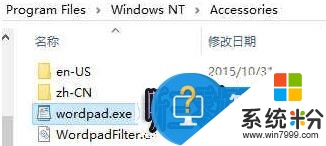
二、如没有此目录或文件不完整,请先找相同Widnows系统的电脑复制一份此文件夹到有故障的电脑上,然后点击这里下载注册表修复文件,并导入注册表。具体打开写字板程序可以参考以下步骤来操作:
1、同时按下键盘Windows+R组合键;

2、调出的"运行"框中输入write,或输入wordpad,并点击"确定";
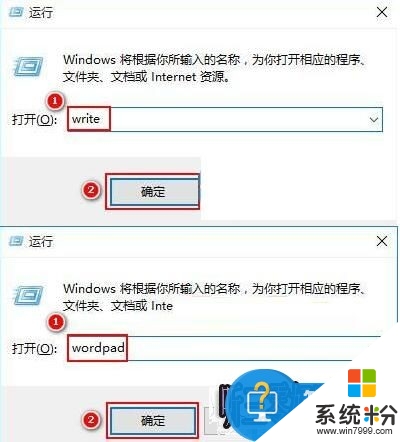
3、此时打开的窗口就是"写字板"程序了;
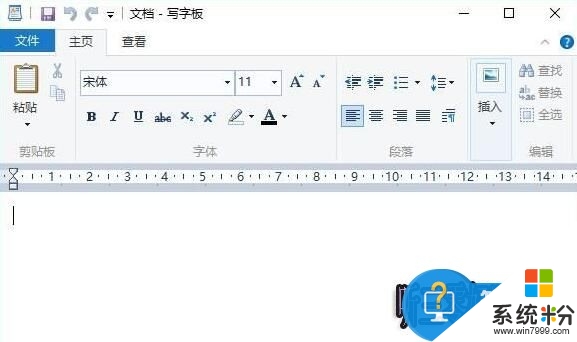
【win8写字板功能怎么打开】这就跟大家介绍完了,简单的几个步骤就能完成设置,那么还有其他的ghost系统下载后使用出现了故障的话,欢迎上系统粉官网查看解决的方法。
我要分享:
相关教程
- ·Win8如何打开写字板 Win8打开写字板的方法有哪些
- ·请问win8电脑如何打开蓝牙功能 请介绍win8电脑如何打开蓝牙功能
- ·win8为什么没有休眠功能?win8怎么打开休眠功能?
- ·win8 Hybird Boot功能怎么开启,win8开启Hybird Boot功能的方法
- ·Win8控制面板的打开方法。如何打开Win8控制面板?
- ·win8控制面板在哪打开,win8控制面板打开的方法
- ·win8系统无法打开IE浏览器怎么办|win8系统IE浏览器无法正常打开的处理方法
- ·win8系统如何截取弹出式菜单
- ·win8.1系统处理开机时闪一下才能进入桌面的方法
- ·Win8.1天气无法加载怎么办?
Win8系统教程推荐
- 1 找回win8纯净版系统语言栏的操作方法有哪些 如何找回win8纯净版系统语言栏的操作
- 2 Win8.1正式版怎样自动导出iPhone照片和视频 Win8.1正式版自动导出iPhone照片和视频的方法有哪些
- 3 win8电脑家庭组提示无法正常退出怎么解决? win8电脑家庭组提示无法正常退出怎么处理?
- 4win8系统宽带怎样设置自动联网? win8系统宽带设置自动联网的方法有哪些?
- 5ghost Win8怎样设置开机自动联网 ghost Win8设置开机自动联网的方法有哪些
- 6ghost win8系统语言栏不见如何找回 ghost win8系统语言栏不见找回的方法有哪些
- 7win8重命名输入法不能正常切换的解决办法有哪些 win8重命名输入法不能正常切换该如何解决
- 8Win8分屏显示功能使用的方法有哪些 Win8分屏显示功能如何使用
- 9怎样让win8电脑兼容之前的软件? 让win8电脑兼容之前的软件的方法有哪些?
- 10怎样解决ghost win8频繁重启的烦恼 解决ghost win8频繁重启的烦恼的方法
